如果win11电脑的c盘太小了,要怎么利用分区助手扩大c盘呢,首先我们需要打开win11电脑上的分区助手,点击扩展分区向导后选择扩展系统分区选项,接着选择能为c盘提供空间的分区,点击执行等待分区助手软件自动运行扩展分区就好了,分区完成后我们重启电脑即可使用咯。
win11分区助手扩大c盘方法介绍
1、打开分区助手,点击左上角“扩展分区向导”
2、选择“扩展系统分区”,点击“下一页”
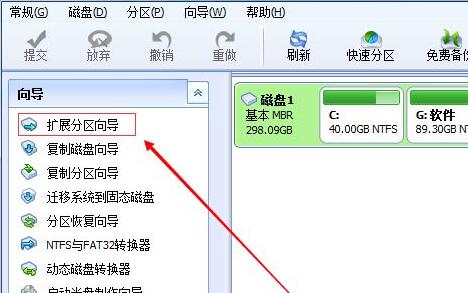
3、选择需要为C盘提供空间的分区,点击“下一页”
4、拖动中间的滑块就可以更改扩展的大小了。
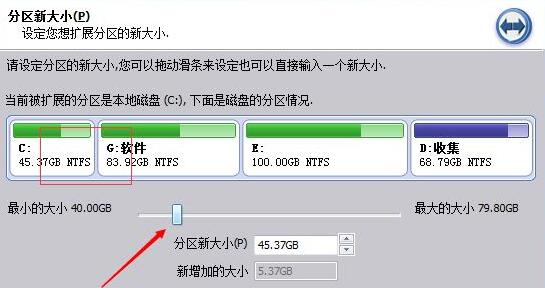
5、选择完成后点击“执行”,等待软件自动运行扩展分区就可以了
6、扩展分区完成后电脑会自动重启,大家不需要担心,等待重启即可